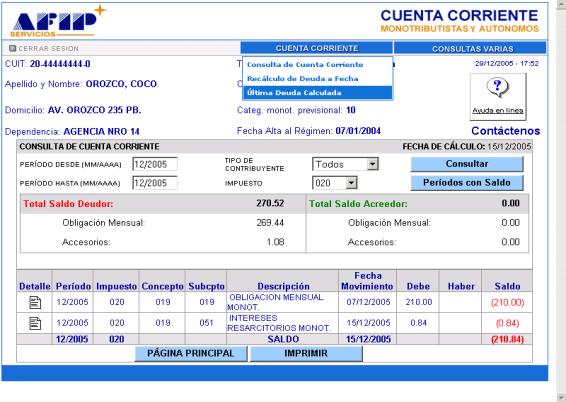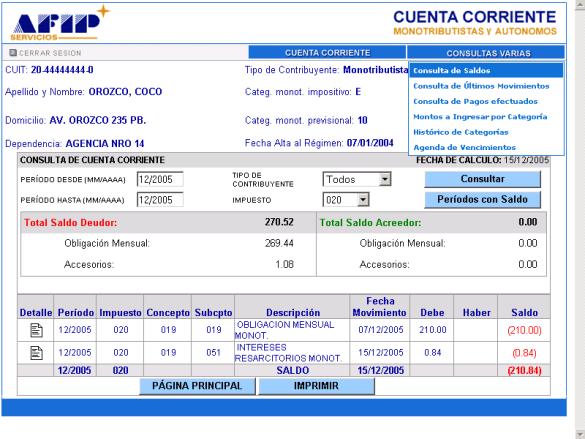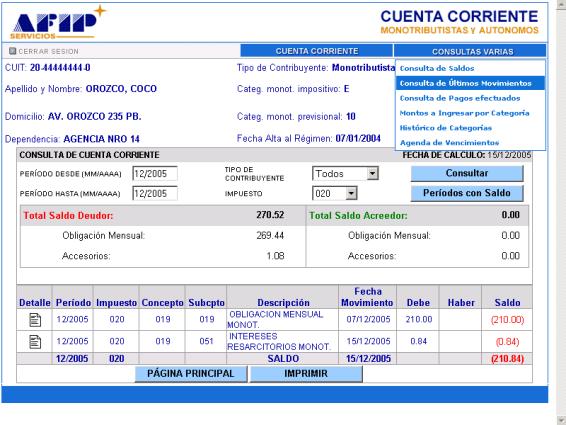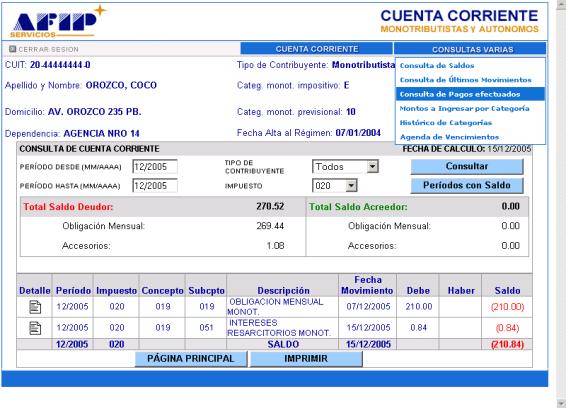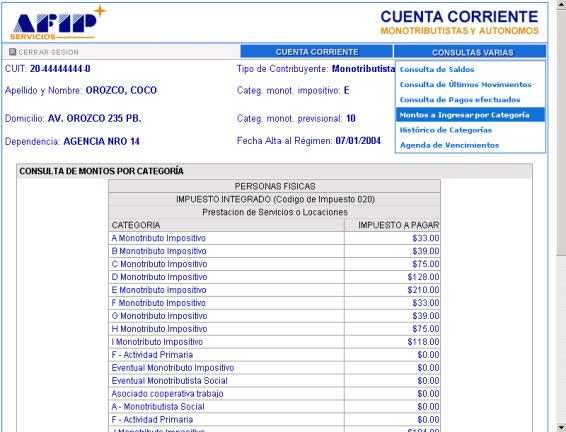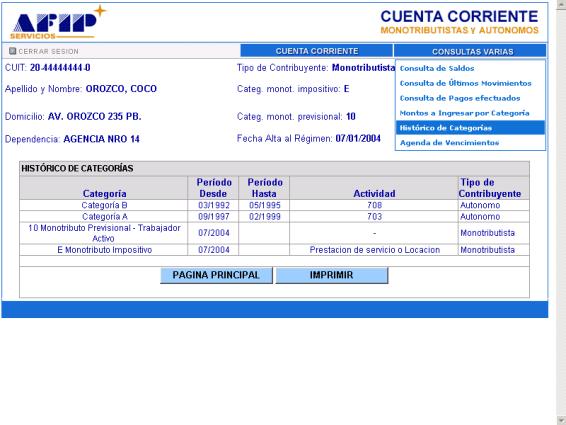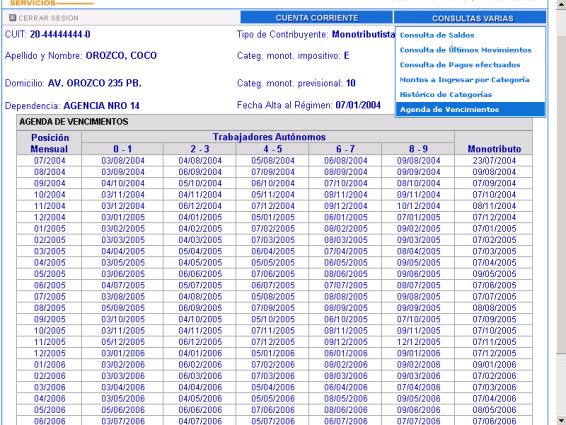Descripción general del sistema
El sistema de cuenta corriente de Autónomos y
Monotributistas le permitirá observar su estado de situación frente a la AFIP.
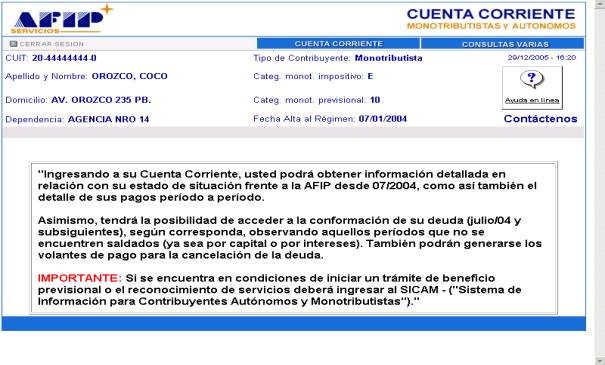
El sistema presenta al
ingresar una pantalla de bienvenida, conteniendo los datos de cabecera que
hacen a su situación personal (CUIT, Apellido y Nombre o Denominación,
Domicilio y Agencia a la cual pertenece) y a su condición frente a la AFIP.
En su margen superior derecho cuenta con dos
pestañas una de Cuenta Corriente y
otra de Consultas Varias, haciendo
click en Cuenta Corriente se
despliega un Menú con las siguientes opciones:
q Consulta de Cuenta Corriente
q Recálculo de Deuda a Fecha
q Ultima Deuda Calculada
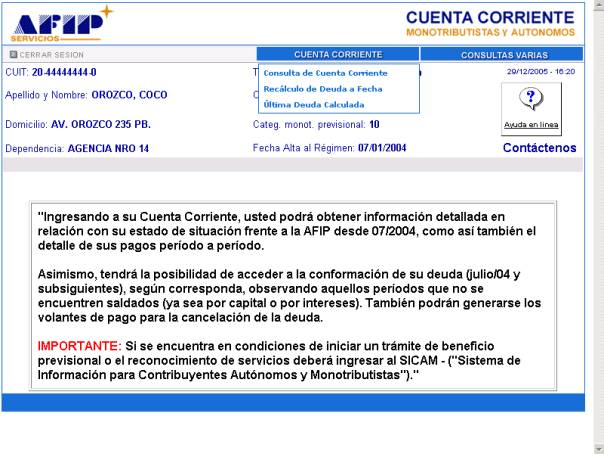
Posicionándose en la pestaña de Consultas Varias se despliegan las siguientes opciones:
q Consulta de Saldos
q Consulta de Últimos Movimientos
q Consulta de Pagos Efectuados
q Montos a Ingresar por Categoría
q Histórico de Categorías
q
Agenda de
Vencimientos
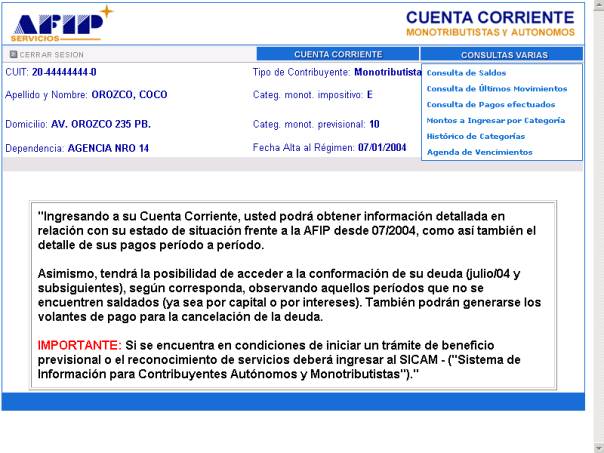
Menú Cuenta Corriente
Opción Consulta de Cuenta Corriente
Mediante esta opción Ud. podrá visualizar
todos sus movimientos actualizados al día en que efectúa la consulta.
La Cuenta Corriente esta planteada como un esquema
sencillo de Debe, Haber y Saldo; en cada línea o fila se
registrará un movimiento; en donde en la columna Debe se exteriorizarán los importes a cancelar ya sea por la
posición mensual (obligaciones) o por cualquier otro accesorio que se generen,
como por ejemplo los intereses que se adeudan o multas, por devoluciones, etc.;
en el Haber se visualizarán sus
pagos, o cualquier otro crédito como por ejemplo por cambios de imputación por
pagos mal realizados, etc.; finalmente en el Saldo se exteriorizará la diferencia entre el Debe y Haber, si el
primero es mayor al segundo entonces el saldo es deudor, lo que implica que usted
tiene una deuda, si el primero es menor al segundo entonces el saldo es
acreedor, lo que implica que usted tiene un saldo a su favor y si el primero es
igual al segundo la obligación se encuentra saldada. A fin de facilitar la
diferenciación a simple vista del saldo de cada una de las obligaciones el
sistema los exhibirá utilizando distintos colores según se detalla a
continuación:
Rojo à saldo
deudor o a favor de AFIP
Azul à saldado (sin saldo a favor)
Verde à saldo acreedor o a favor del contribuyente
Una vez ingresado en la consulta de cuenta
corriente, podrán visualizarse los siguientes elementos:
§
Debajo
de los datos referenciales (CUIT , Apellido y Nombre, Domicilio, etc.) al
margen derecho y sombreado en gris el sistema despliega la fecha de cálculo
hasta la cual se efectuó la liquidación de todos los conceptos que se muestran
.
§
Seguidamente
se encuentran los filtros (período
desde, período hasta, tipo de contribuyente e impuesto)
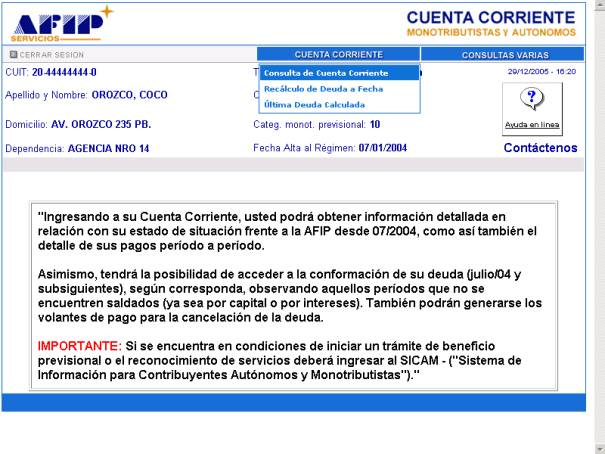
Mediante la
utilización de filtros usted podrá reducir el volumen de la información a
visualizar en la pantalla, por ejemplo seleccionando período desde y período
hasta podrá acotar la cantidad de meses a visualizar, optando por tipo de contribuyente (Autónomo,
Monotributo o Todos) podrán observarse las obligaciones adecuadas a cada tipo y
seleccionando impuesto, se desplegarán sólo los datos referidos al mismo.
§
El
botón períodos con saldo mostrará
los periodos que tengan saldo deudor o acreedor
§
§
A
continuación de los filtros, se
presentan dos cuadros Total Saldo Deudor y Total Saldo Acreedor. Ambos
totales acumulan en forma independiente
los totales de las obligaciones y de los accesorios para cada tipo de saldo.
Botón Detalle
Presionando el mismo
obtendrá datos adicionales por cada movimiento, como por ejemplo el de un pago:
el Banco, Sucursal o el detalle de un interés generado; los días de atraso y la
forma de cálculo, etc.
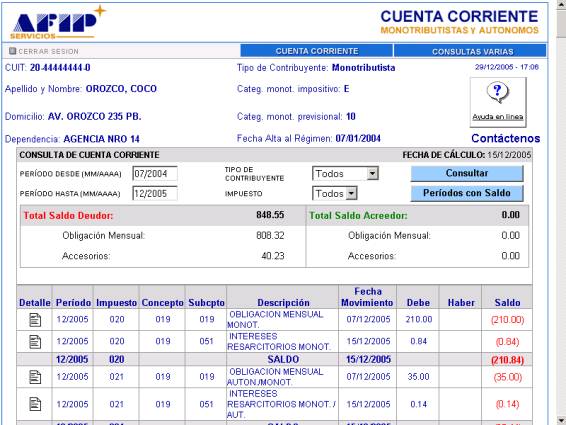
Opción
Recálculo de deuda a fecha
Ingresando a dicha opción podrá actualizar la deuda
a una fecha determinada, comprendida
entre el día de consulta y los 30 días posteriores; pudiéndose
seleccionar los períodos a consultar.
Es decir usted podrá observar sus datos actualizados
al día de la fecha o realizar un cálculo a futuro.
Para ello deberá indicar el “PERIODO DESDE” y el
“PERIODO HASTA” que quiere observar reflejado en el cálculo y presionar el
botón “CALCULO DE DEUDA”
El esquema de visualización del mismo es similar que
la opción anterior.
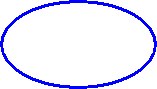
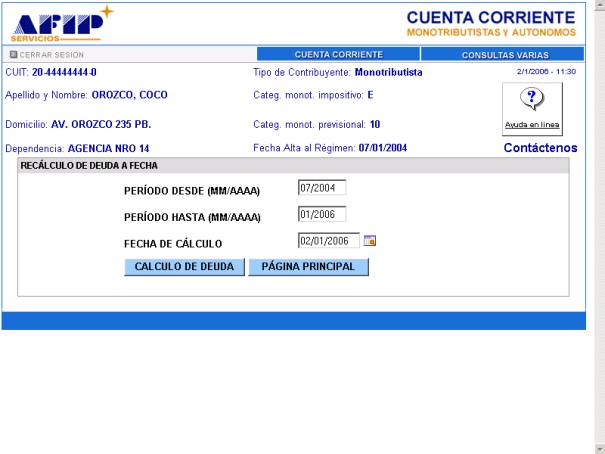
Botón Volante de Pago
El
sistema completará y permitirá generar un formulario de volante de pago por
cada Accesorio/Período incluído en
el rango de períodos seleccionados en los campos período desde y período
hasta.
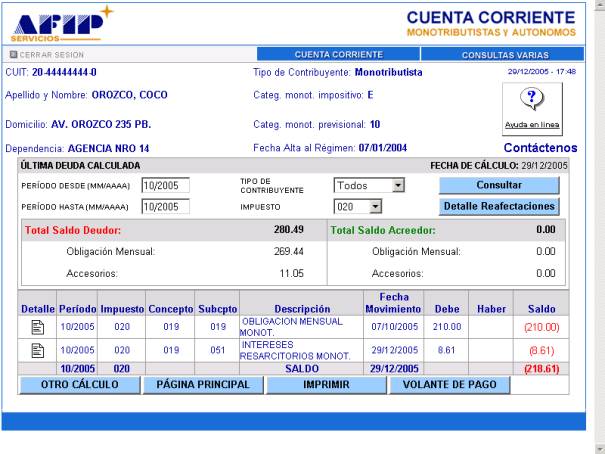
Al
seleccionar el botón Volante de Pago, el sistema lista las obligaciones con
saldo deudor para el rango de períodos informados.
En
esta pantalla se presentarán dos opciones para la cancelación de las
obligaciones seleccionadas:
1.
GENERAR VOLANTES
2.
GENERAR VEP (VOLANTE ELECTRONICO
DE PAGO)
Para
la cancelación de períodos no saldados, mediante la emisión del volante de pago
(opción 1), cada tipo de contribuyente
(Autónomos / Monotributistas) utilizará
un documento diferente teniéndose en
cuenta las pautas que se detallan a continuación:
AUTONOMOS:
q
Obligación Principal: Se paga informando la categoría
y período en la entidad
recaudadora. El sistema emitirá una breve reseña de los pasos a seguir para
cancelar la obligación.
q
Accesorios: El
sistema completará para cada caso (intereses y accesorios) el formulario N°
801/E
MONOTRIBUTO:
q
Obligación Principal: Se paga presentado la credencial e informando el período a pagar en la
entidad recaudadora.
q
Accesorios: El
sistema completará para cada caso el formulario N° 155
![]() Una vez efectuada la selección, se generará un listado de obligaciones de capital indicando una breve
descripción del trámite que el contribuyente deberá realizar para cancelar este
tipo de obligaciones.
Una vez efectuada la selección, se generará un listado de obligaciones de capital indicando una breve
descripción del trámite que el contribuyente deberá realizar para cancelar este
tipo de obligaciones.
![]()

1. GENERAR VOLANTES
El
sistema generará los formularios para realizar los pagos pertinentes a las
obligaciones que se hubieran marcado en el campo selección.
Para
la cancelación de las obligaciones principales, deberá dirigirse a la entidad
recaudadora mediante la que habitualmente efectúa los pagos.
Debe
aclararse que podrá practicar la cancelación mediante débito en cuenta o
tarjeta de crédito solamente para obligaciones mensuales de capital para
períodos corrientes. Por lo tanto no podrá cancelar por este medio ajustes,
intereses o accesorios, ni períodos anteriores al corriente.
Asimismo, se mostrarán los intereses y accesorios
impagos correspondientes a los períodos que se adeuden
Para cada línea del cuadro anterior se generará un formulario 155 (Monotributo)
u 801/E (autónomo) según corresponda, con los datos correspondientes para
cancelar cada accesorio.
Se
detallan a continuación dos casos particulares
CASO 1 : MONOTRIBUTO
Un
contribuyente monotributista categoría B inscripto en los impuestos 20, 21
y 24 al vencimiento de su obligación
paga únicamente el impuesto 20 ($
39,00.-). A través del botón generar volante de pagos o cancelación de
obligaciones impagas (sólo disponible en la pantalla “Recálculo de deuda a
fecha”) visualizará las siguientes opciones:
a)
En la pantalla en que se listan las
obligaciones de capital (para el período en cuestión) no visualizará nada. Dado
que los impuestos 21 y 24 deberá cancelarlos
mediante volante de pagos con
las ICS que se detallan a continuación:
21-19- 78
24-19 –78
b)
En la parte correspondiente a intereses y
accesorios, tendrá la opción de generar
los siguientes volantes:
PERIODO ICS IMPORTE
XX/2004 21-19- 78 $ 35,00.-
XX/2004 24-19 –78 $ 24,44.-
XX/2004 21-19- 51 $ 5,00.-
XX/2004 24-19 –51 $ 3,00.-
CASO 2: AUTONOMOS
En
los casos en que se hubiera efectuado un pago parcial, el saldo remanente a
cancelar se visualizará de la siguiente forma:
a)
Si un autónomo con categoría B ($ 122,56.-)
efectuara un pago de categoría A ($ 99,84.-), en la parte correspondiente a
obligaciones de capital, el sistema
generará un los siguientes volantes:
PERIODO ICS IMPORTE
XX/2004 AUT-19- 19 $
22,72.- à
generándose un recordatorio en la que se señalará que deberá dirigirse a la
entidad recaudadora mediante la que habitualmente efectúa los pagos. (En este
caso puntual se le indicará al cajero que se desea pagar la categoría B por un importe a pagar de
$22,72.-)
b)
Para el caso descripto en el punto anterior, en
la parte correspondiente a intereses y accesorios, el sistema generará los siguientes volantes:
PERIODO ICS IMPORTE
XX/2004 AUT-19-
51 $ xx,xx.-
à
por los
intereses resarcitorios el sistema generará el Formulario 801/E
CASO 3: MONOTRIBUTO
En
los casos en que se hubiera efectuado un pago parcial, el saldo restante de
cancelar se deberá visualizar en la parte correspondiente a intereses y
accesorios ya que deberá generarse el volante de pago 155
Por
ejemplo:
c)
Si un monotributista que sólo está obligado a
ingresar el impuesto integrado por categoría B ($ 39,00.-) efectuara un pago de
categoría A ($ 33,00.-) en la parte correspondiente a intereses y
accesorios, tendrá la opción de generar
los siguientes volantes:
PERIODO ICS IMPORTE
XX/2004 020-19- 78 $ 6,00
XX/2004 020-19- 51 $ xx,xx.-
2. GENERAR VEP (SE HAB ILITARA A LA BREVEDAD)
El
VEP es el VOLANTE ELECTRÓNICO DE PAGO, que permite cancelar utilizando su sitio
de pago por INTERNET la obligación que seleccione, Resolución General 1778.
Funcionalmente, el VEP es la expresión virtual de los formularios, 801 y 105 en
papel.
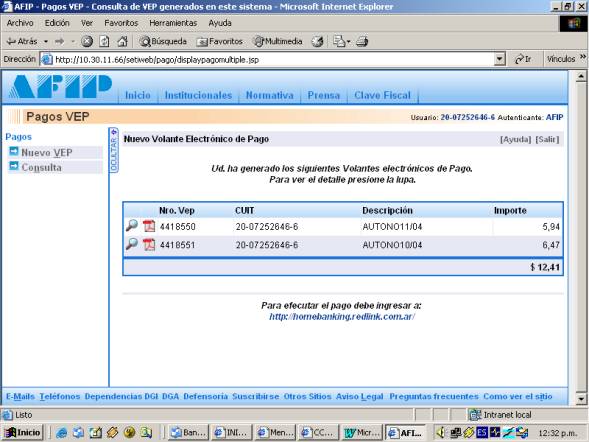
Mediante esta opción
el sistema generará el VEP para las obligaciones impagas seleccionadas.
Cabe destacar que para efectivizar el pago una vez
generado el VEP se deberá
a) Seleccionar e ingresar los datos requeridos inherentes al pago y efectuar la
confirmación de los mismos. (De esta
forma el VEP queda enviado para que esté disponible en el Banco.)
b) Seleccionar la entidad de pago. (Podrá seleccionar Link o Banelco según en
que red opere el banco donde radica la cuenta con la que va a pagar o bien
Interbanking si está adherido a sus servicios.)
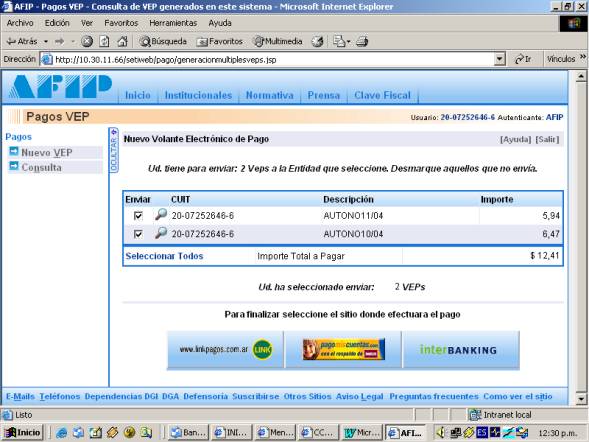
§ Fecha de expiración:
Para
los VEP por deuda capital, cuyo importe no cambia en el tiempo, por defecto el
sistema le asignará 25 días,
transcurridos los mismos, los casos que no se hubieran confirmado, expirarán y quedarán sin efecto.
Para los VEP por deuda de intereses, cuyos importes son calculados a cierta fecha, para los casos en que no exista confirmación, expirarán a la fecha de cálculo.
Botón Reafectar
El sistema de cuenta corriente permitirá la reafectación de saldos a favor (para cualquier relación Impuesto-Concepto-Subconcepto que refleje la cuenta) cuyo origen sea igual o posterior al período 07/2004.
Ingresando a dicha opción usted podrá efectuar las
modificaciones (en línea) de los pagos realizados erróneamente ya sea por error
suyo o por el del cajero de la entidad bancaria.
Se desplegará una pantalla en la cual se visualizará
el pago origen efectuado, es decir lo que usted ingresó en el movimiento original (CUIT / Período /
ICS / Fecha del movimiento / Importe) y luego otro cuadro con el pago destino,
es aquel que debía haber pagado, se podrán modificar los siguientes campos:
periodo, impuesto, concepto subconcepto, importe.
La reafectación, se podrá concretar si el saldo de
su obligación para ese período es acreedor y por el importe que excede la
obligación.
Para reimputar siempre se da la baja del pago origen
por su totalidad generándose tantos pagos destino como desee en tanto que no
exceda el importe del primero.
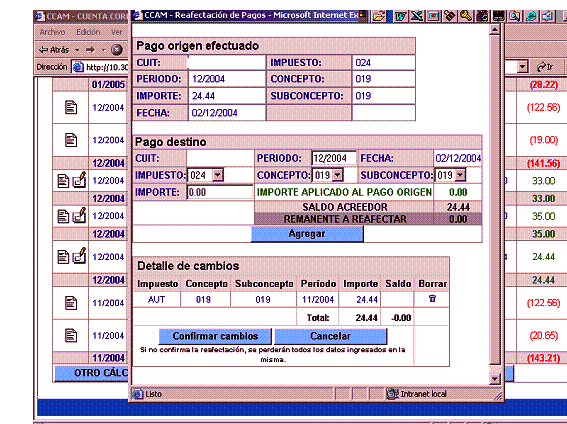
Desde la pantalla de Recálculo de Deuda a Fecha, en
los Períodos con saldo, el contribuyente podrá seleccionar el movimiento a
reafectar (uno por vez), sólo entre aquellos con saldo acreedor (color verde).
![]()
Presionando el botón
“Reafectar”, se desplegará una ventana en cuya parte superior mostrará el
detalle del movimiento seleccionado (origen). En la parte central, el
contribuyente seleccionará el destino de la reafectación, cargando el
PERÍODO, Impuesto, Concepto,
Subconcepto e IMPORTE. (El sistema mostrará las opciones a seleccionar para los
campos PERIODO, Impuesto Concepto y Subconcepto, en tanto que Usted podrá ingresar en el campo Importe el valor
deseado. En todos los casos se planteará por defecto el mismo dato que el
origen.
En el cuadro Pago Destino se visualizarán los
siguientes campos
IMPORTE APLICADO AL PERIODO DEL PAGO: Indica el monto de la obligación
que debe aplicarse al período.
SALDO ACREEDOR: Indica el saldo a favor total a ser
utilizado mediante esta opción.
REMANENTE A REAFECTAR: Indica el saldo a favor que
aún no ha sido utilizado. Se actualizara a medida que se incorporen registros
en la pantalla de detalle de cambios.
Al presionar el botón “Agregar” se incorporarán en el cuadro Detalle de Cambios, parte
inferior de la pantalla, los datos de las reafectaciones de pagos a efectuar.
Presionando el botón “Confirmar Cambios”, el sistema realizará las
validaciones pertinentes al cambio.
En caso de detectarse errores, se desplegará (entre
los cuadros pago origen efectuado y pago destino) una pequeña ventana
detallando los mismos. De estar correcta la reafectación propuesta, se cerrará
la ventana de reafectación y se
mostrarán los cambios efectuados
Para visualizar el estado de sus reafectaciones, se
incluyen el menú “Cuenta Corriente” la opción “Visualizar Reafectaciones”. La
misma mostrará una pantalla de detalle con todas las reafectaciones efectuadas
por el Contribuyente, indicando también su estado al momento de la consulta
(provisoria o confirmada).
OBSERVACIONES:
Atento a que el importe a reafectar mantendrá el
valor de la fecha del pago original y el sistema recalcula considerando dicha
fecha, es importante tener en cuenta lo que se detalla a continuación:
A efectos de evitar generar saldos a favor innecesarios,
en un período (destino de reafectación), es conveniente aplicar el importe
excedente a reafectar con el siguiente orden:
1)
En
primer lugar a la deuda de capital, concepto 19, el sistema
efectuará el recálculo de la deuda y de corresponder actualizará el monto
correspondiente a los intereses.
2)
Luego
a los intereses resarcitorios, concepto 051.
3)
Finalmente
y de corresponder los intereses capitalizables concepto 052.
Cuando en un período existan importes adeudados en
concepto de capital e intereses, el sistema no permitirá imputar la
reafectación a intereses mientras exista un saldo remanente de capital. Es decir siempre se deberá cancelar la
totalidad del saldo adeudado de capital antes de la cancelación de los intereses;
dado que al reafectar un pago, (como este mantiene su fecha valor) al imputarse
al destino modifica el cálculo de intereses.
Asimismo, deberá aplicarse el mismo
procedimiento cuando se pretenda cancelar el interés capitalizable (052) de
previo al resarcitorio (051)
Cuando el destino de la
reafectación se encuentre totalmente
cancelado, el sistema no permitirá efectuar la transacción
REafectaciones de pagos ORIGENeS
anteriores a 07/2004
Las
reafectaciones que deseen realizarse para períodos anteriores al 07/2004, se
efectuarán mediante el procedimiento de práctica, a través de la presentación del Formulario 399 y/o Formulario 206
multinota establecidos por la Resolución General N° 1128 AFIP en la dependencia en la cual se
encuentre inscripto.
REafectaciones de pagos que
afecten a liquidaciones de sicam
Cuando la reafectación involucre pagos que se en encuentren afectados por una liquidación de SICAM, pueden presentarse los siguientes casos:
A.I) Reafectación cuyo origen afecta la liquidación SICAM con
trámite de validación pendiente:
El sistema no permitirá realizar esta reafectación y presentará el siguiente mensaje:
OPERACIÓN INVÁLIDA
La reafectación que intenta realizar involucra liquidaciones efectuadas en el SICAM que se encuentran con trámite pendiente de finalización, una vez concluído podrá intentarlo nuevamente.
A.II) Reafectación cuyo origen afecta la liquidación SICAM sin
trámite de validación pendiente.
El sistema dará al usuario la opción de continuar o no con la reafectación advirtiendo que si se continúa con el trámite se anulará la liquidación que actualmente guarda el SICAM
En caso de aceptar lo planteado, permitirá realizar la reafectación y presentará el siguiente mensaje:
¡ATENCION!
La reafectación que intenta realizar afecta a una liquidación efectuada en el SICAM.
Si desea continuar dicha liquidación será invalidada para cualquier propósito.